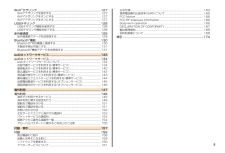Q&A
取扱説明書・マニュアル (文書検索対応分のみ)
"赤外線"2 件の検索結果
"赤外線"10 - 20 件目を表示
全般
質問者が納得まず、価格。機種変更で割引率が高いとあるが、これは大嘘だ。
auなのでパケット定額オプション(ISフラット5460円/月・LTEフラット5980/月<ただしスタート割により今は5460円/月>)
のオプションを申込みし続けなければ毎月割が発動しない。
実質価格は毎月割を適用した状態での値段だ。
その上で価格を表示しているが
1「iPhone5 32GB」 10,680
72000円からWE ARE! auでiphoneキャンペーンにより9450円マイナスされた62550円が
端末価格だ。ここから毎月割適用...
4620日前view462
全般
質問者が納得サポートプラスを使わずに修理ならいいのでは?
2週間程度の預かりでその間代替機を貸してもらう感じでしょうか
ショップで相談するのがいいのでは?
4344日前view211
21安全上のご注意4. 医療機関の外で、植込み型心臓ペースメーカーおよび植込み型除細動器以外の医用電気機器を使用される場合(自宅療養など)は、電波による影響について個別に医療用電気機器メーカーなどにご確認ください。通話・メール・インターネット・撮影・ゲームなどをするときや、テレビ(ワンセグ)視聴したり、音楽を聴くときなどは周囲の安全を確認してください。転倒・交通事故の原因となります。赤外線ポートを目に向けて赤外線送信しないでください。目に影響を与える可能性があります。また、その他赤外線装置に向けて送信すると誤動作するなどの影響を与えることがあります。撮影ライト(フラッシュライト)をご使用になる場合は、人の目の前で発光させないでください。また、撮影ライト(フラッシュライト)点灯時は発光部を直視しないようにしてください。視力低下などの障がいを引き起こす原因となります。特に乳幼児に対して至近距離で撮影しないでください。自動車や原動機付自転車、自転車などの運転者に向けて撮影ライト(フラッシュライト)を点灯させないでください。目がくらんで運転不能になり、事故を起こす原因となります。ごくまれに、点滅を繰り返す画面を見てい...
53ご利用の準備⑦ 正面カメラ:自分を撮影するときなどに使用します。⑧タスクボタン :最近使用したアプリを表示します。⑨送話口(マイク):自分の声をここから伝えます。■■背面⑮ ⑬⑫⑩⑰内蔵アンテナ部※2⑭⑯⑱⑪au ICカード※1※1 au ICカードの取り扱いについては、 「au ICカードを取り付ける/取り外す」(▶P.60)をご参照ください。※2 アンテナは、電池フタに取り付けられています。通話/通信品質が悪くなりますので、次の点にご注意ください。•通話時など内蔵アンテナ部を手でおおわないでください。•内蔵アンテナ部にシールなどを貼らないでください。•電池フタをしっかり取り付けてください (▶P.57)。⑩メインカメラ:静止画や動画を撮影するためのカメラです。⑪セカンドマイク:自分の声をここから伝えます。⑫赤外線ポート:赤外線通信に使用します。⑬音量ボタン:着信音量や受話音量、メディアの音量などを調節します。• :音量大ボタン• :音量小ボタン
44基本操作/文字入力:ウイルスバスター™ モバイル for auの通知:3LM Securityの通知:Wi-Fi®ネットワークあり:Wi-Fi®テザリング機能オン:WiMAX機能オン(WiMAX圏外):Bluetooth®対応機器からのデータ着信あり:データ受信/ダウンロード:データ送信/アップロード:赤外線通信中■■主なステータスアイコン:電波状態:圏 外:機内モード:パケット通信(3Gデータ通信)状態:パケット通信(1Xデータ通信)状態:無線LAN(Wi-Fi®)の電波状態:WiMAXの電波状態:Bluetooth®機能オン:Bluetooth®対応機器と接続中:電池レベル:充電中:マナーモード:サイレントモード:マイク付きイヤホン接続中:マイクなしイヤホン接続中:au ICカード未挿入:おサイフケータイ ロック設定中通知パネルについてステータスバーに通知アイコンが表示されたときは、ステータスバーを下方向にスライドすると通知パネルを開くことができます。①②③④① 通知消去:通知を消去します。ただし、通知内容によっては消去できない場合があります。②設 定:設定メニューが表示されます(▶P.116)。③お...
26ご利用の準備ご利用の準備各部の名称と機能■■正面⑧①②③④⑤⑥⑦⑨①受話口(レシーバー):相手の声がここから聞こえます。②光センサー/近接センサー:光センサーは、周囲の明るさを検知し、画面の明るさを自動的に調節します。近接センサーは、通話中に顔などの接近を検知し、タッチパネルの誤操作を防ぎます。③タッチパネル:指で直接触れて操作します。メニューや項目の選択、画面のスクロールやズームなどの操作ができます(▶P.38)。④戻るボタン :前画面に戻ります。⑤ホームボタン :現在の画面表示からホーム画面(▶P.39)に戻ります。•ホーム画面でタップすると、拡張ホーム画面が一覧表示されます (▶P.40)。⑥通知ランプ:充電状態を確認したり、未確認の通知があることをお知らせします(▶P.44)。⑦正面カメラ:自分を撮影するときなどに使用します。⑧タスクボタン :最近使用したアプリを表示します。⑨送話口(マイク):自分の声をここから伝えます。■■背面⑮ ⑬⑫⑩⑰内蔵アンテナ部※2⑭⑯⑱⑪au ICカード※1※1 au ICカードの取り扱いについては、 「au ICカードを取り付ける/取り外す」(▶P.29)をご...
5Wi-Fi®テザリング........................................................................................ 127Wi-Fi®テザリングを設定する ... ...................................................................... 127Wi-Fi®テザリングをオンにする .. ................................................................... 127Wi-Fi®テザリングをオフにする .. ................................................................... 127USBテザリング.......................................................................................... 128USBテザリング機能を使用する ... ..........
12安全上のご注意2.満員電車の中など混雑した場所では、付近に植込み型心臓ペースメーカーおよび植込み型除細動器を装着している方がいる可能性がありますので、本製品の電源を切るよう心がけてください。3.医療機関の屋内では次のことに注意してご使用ください。•手術室、集中治療室(ICU)、冠状動脈疾患監視病室(CCU)には本製品を持ち込まないでください。•病棟内では、本製品の電源をお切りください。•ロビーなどであっても付近に医用電気機器がある場合は本製品の電源をお切りください。•医療機関が個々に使用禁止、持ち込み禁止などの場所を定めている場合は、その医療機関の指示に従ってください。4. 医療機関の外で、植込み型心臓ペースメーカーおよび植込み型除細動器以外の医用電気機器を使用される場合(自宅療養など)は、電波による影響について個別に医療用電気機器メーカーなどにご確認ください。通話・メール・インターネット・撮影・ゲームなどをするときや、テレビ(ワンセグ)視聴したり、音楽を聴くときなどは周囲の安全を確認してください。転倒・交通事故の原因となります。赤外線ポートを目に向けて赤外線送信しないでください。目に影響を与える可能性が...
130赤外線通信でデータを受信する1 本製品のステータスバーを下方向にスライドする→[設定]→「赤外線」をタップして「On」にする2 [受信]/[全件受信]「全件受信」をタップした場合は、続けて4桁の数字(認証コード)を入力→[OK]と操作します。赤外線がオンになると、ステータスバーに「 」 が表示されます。3 赤外線ポート部分を相手側の赤外線ポート部分に向けてデータを受信する4 画面の指示に従って操作memo ◎連絡先を受信したときは、次の操作でインポートします。ホーム画面で[ ] →[連絡先]→[メニュー]→[連絡先を管理]→[連絡先のインポート/エクスポート]→[ユーザーメモリからインポート]→連絡先を登録するアカウントをタップ→画面の指示に従って連絡先データを選択します。Bluetooth®機能Bluetooth®機能は近距離における無線通信技術です。Bluetooth®対応機器同士であれば、約10m以内で無線通信を行うことができます。本製品のBluetooth®機能には3つの状態があります。状態 説明オン本製品は他のBluetooth®対応機器を検出することができますが、相手側の機器から検出す...
126設定メニュー を表示する本製品の各種機能を設定、管理します。無線LAN(Wi-Fi®)機能やセキュリティなどの設定も、ここから操作します。 ▶ステータスバーを下方向にスライドする→[設定]と操作します。項目 設定内容機内モード通話、パケット通信、無線LAN(Wi-Fi®)機能、Bluetooth®機能などの通話・通信機能をすべてオフにします。Wi-Fi ▶P.104「無線LAN(Wi-Fi®)機能を利用する」WiMAX ▶P.105「WiMAX機能を利用する」赤外線赤外線通信でデータを受信します。Bluetooth 本製品のBluetooth®機能を利用して、近くにあるBluetooth®対応機器と無線でデータをやりとりできます。項目 設定内容モバイル ネットワーク▶P.103「パケット通信の設定を切り替える」▶P.129「海外利用に関する設定をする」詳細テザリングやWi-Fiダイレクトについて設定します。個人設定ホーム画面にアプリのショートカットやウィジェットを追加したり、表示や音の設定を行います。アカウントと同期オンラインサービスのアカウントの設定や、データの自動同期について設定します。位置情報GP...
175ウイルスバスター™ モバイル for au .....112 ,113エリア設定............................................................ 150おサイフケータイ®............................................... 104おサイフケータイ ロック設定 ............................ 106主な仕様................................................................ 163お留守番サービス................................................. 134音楽........................................................................... 97音量調節................................................................ 119音量ボタン...........
116設定メニュー を表示する本製品の各種機能を設定、管理します。無線LAN(Wi-Fi®)機能やセキュリティなどの設定も、ここから操作します。 ▶ステータスバーを下方向にスライドする→[設定]と操作します。項目 設定内容機内モード通話、パケット通信、無線LAN(Wi-Fi®)機能、Bluetooth®機能などの通話・通信機能をすべてオフにします (▶P.124)。Wi-Fi ▶P.125「無線LAN(Wi-Fi®)機能を利用する」WiMAX ▶P.126「WiMAX機能を利用する」赤外線 ▶P.130「赤外線通信でデータを受信する」Bluetooth ▶P.130「Bluetooth®対応機器と接続する」モバイル ネットワーク▶P.125「パケット通信の設定を切り替える」▶P.149「海外利用に関する設定を行う」詳細 テザリングやWi-Fiダイレクトについて設定します。個人設定ホーム画面にアプリのショートカットやウィジェットを追加したり、表示や音の設定を行います(▶P.39、P.119)。アカウントと同期▶P.116「アカウントと同期の設定をする」位置情報▶P.117「位置情報の設定をする」セキュリティ▶P...
- 1